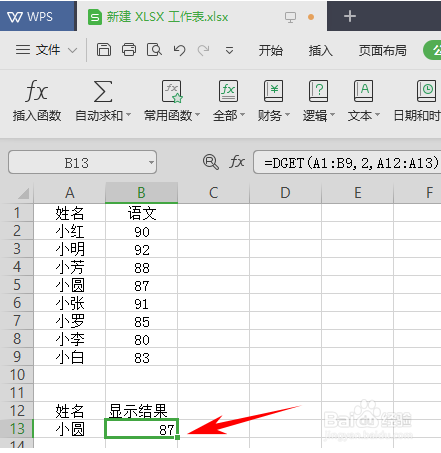1、首先启动桌面上的excel

2、新建或清空一个Excel表格,如图。
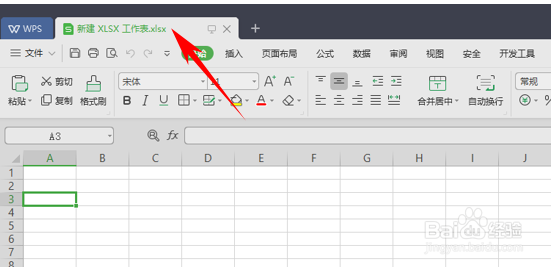
3、新建完成后我们在表格内输入一些数据,如图。
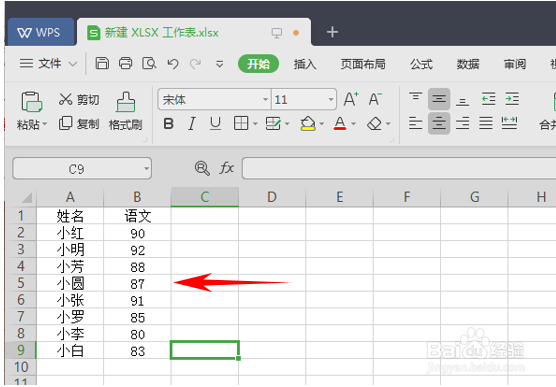
4、设置条件区域,即查找目标。在单元格A14和单元格A15输入条件,如图所示。
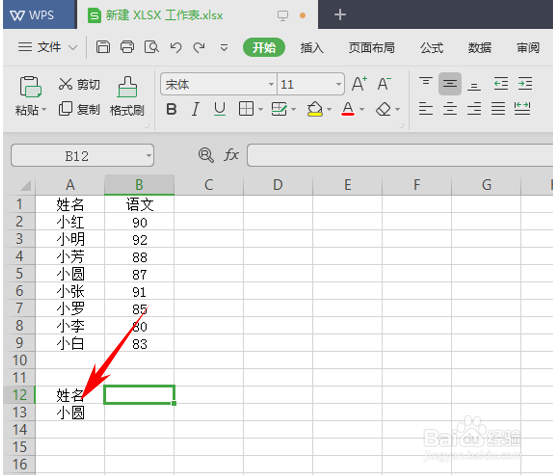
5、设置显示结果区域。在单元格b12输入,如图所示。>>点击了解企业级方案
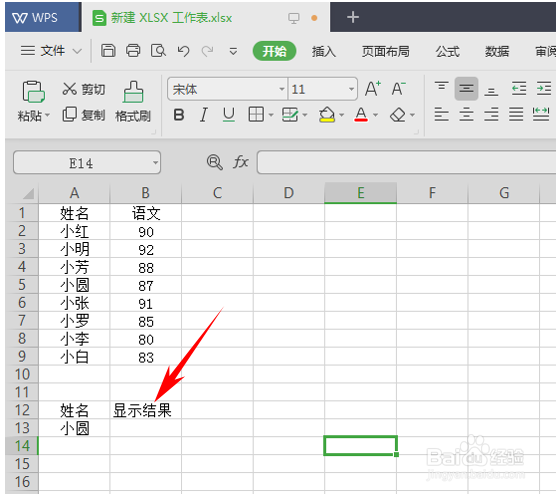
6、设置完成后,单击工具栏中公式-插入函数。选择数据库,选择DGET函数。
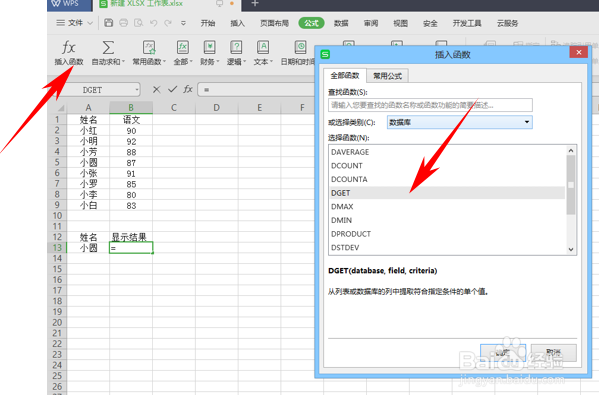
7、在对话框内依次填入”A1:B9″ (数据库区域)、2(操作域)、 “A12:A13″(条件)。
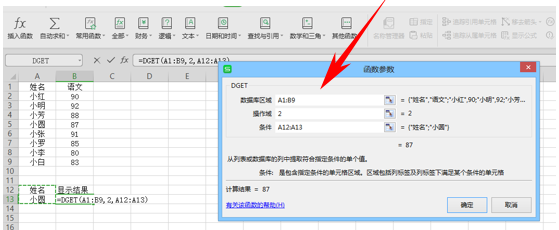
8、输入后,确定便可得到。
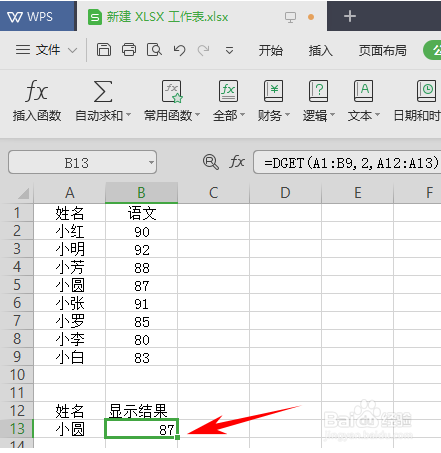
时间:2024-10-13 11:18:01
1、首先启动桌面上的excel

2、新建或清空一个Excel表格,如图。
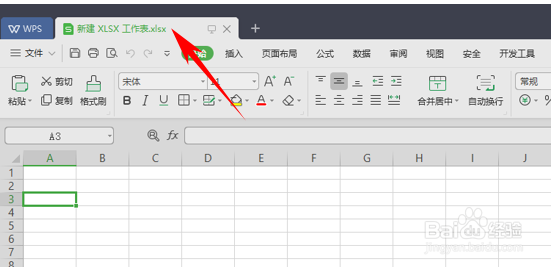
3、新建完成后我们在表格内输入一些数据,如图。
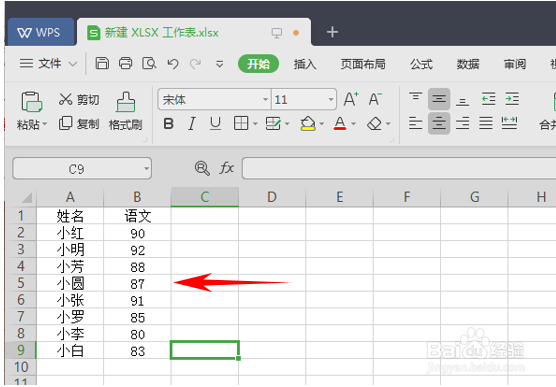
4、设置条件区域,即查找目标。在单元格A14和单元格A15输入条件,如图所示。
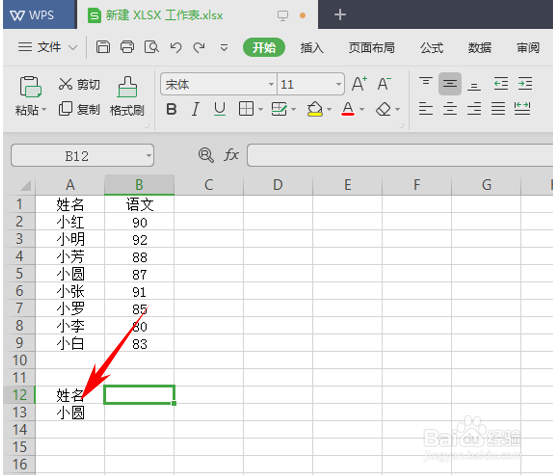
5、设置显示结果区域。在单元格b12输入,如图所示。>>点击了解企业级方案
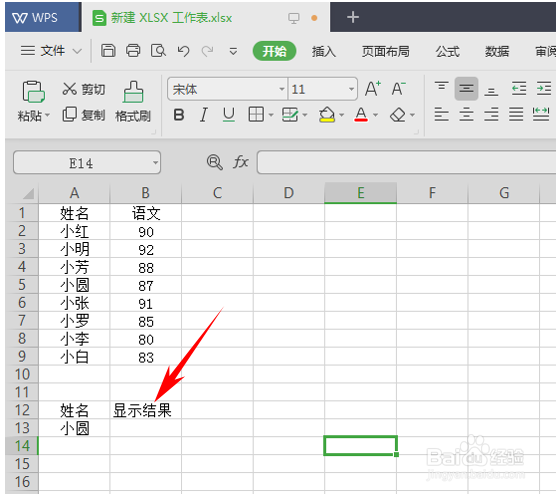
6、设置完成后,单击工具栏中公式-插入函数。选择数据库,选择DGET函数。
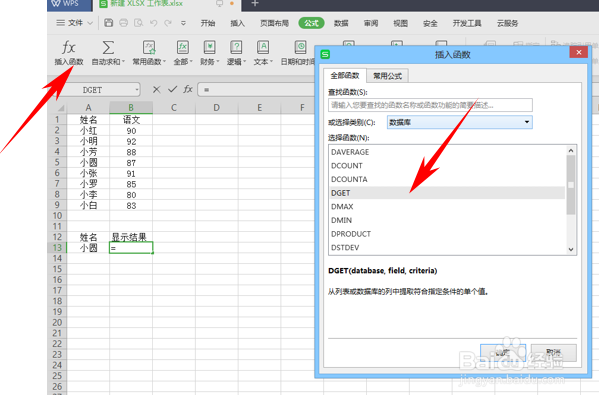
7、在对话框内依次填入”A1:B9″ (数据库区域)、2(操作域)、 “A12:A13″(条件)。
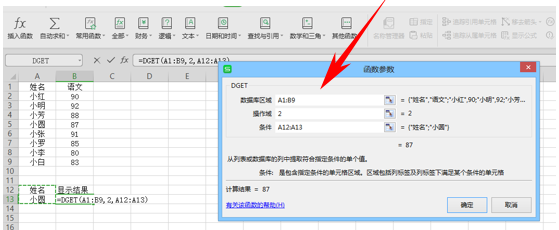
8、输入后,确定便可得到。